유튜브뮤직 음질 항상높음 / 높게 설정 방법 : PC, 모바일
- 정보
- 2024. 4. 8.
유튜브뮤직 음질 항상 높음 및 높게 설정 방법에 대해 알아보도록 하겠습니다. 유튜브 프리미엄을 이용하고 있어, 자연스레 유튜브뮤직을 통해 노래를 듣고 있는데, 기존에 듣던 음질과 달라, 설정에 들어가서 높은 음질로 설정하였습니다.
유튜브뮤직 음질은 PC와 앱에서 각각 설정해야 하며, 음질을 높이면 노래를 들을 때, 좋지만 데이터가 그만큼 사용 더 된다는점 참고하세요.
유튜브뮤직 음질 설정 방법
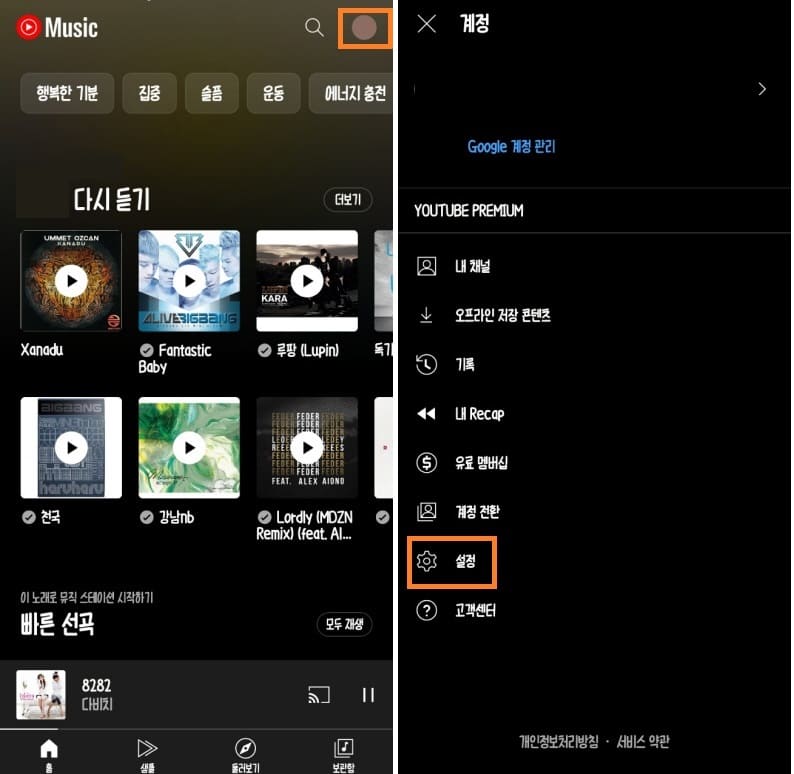
유튜브뮤직 앱 실행한 다음에, 프로필 → 설정 클릭합니다.

데이터 절약 클릭합니다.

모바일 네트워크에서의 오디오 품질과 Wi-Fi에서의 오디오 품질을 눌러서 음질을 변경하시면 됩니다.

오디오 품질을 항상 높음으로 선택하면 유튜브뮤직에서 제공하는 음질 중 가장 좋은 음질로 노래를 들을 수 있습니다. 음질도 화질과 동일하게 좋을수록 그만큼 데이터를 사용하니, 데이터가 걱정이라면 모바일은 적당한 음질로 선택하고, 와이파이에서만 항상높음으로 설정하시면 되겠습니다.
PC 유튜브뮤직 음질 설정 방법

PC 유튜브뮤직에서도 동일하게 프로필 클릭하고, 설정 클릭합니다.

왼쪽 재생 메뉴를 클릭하고, 오디오 품질을 클릭하여, 높게 설정하시면 됩니다. PC는 데이터 그런 거 없으니, '높게' 설정하시면 되겠습니다.
유튜뷰 동영상 미리보기 기능 해제 방법
유튜브 동영상을 볼 때, 썸네일이나 제목을 보고 동영상을 선택하는데, PC에선 동영상 썸네일 위에 마우스를 올리면 재생되며, 모바일의 경우 내리다가 잠시 멈추면 해당 동영상이 재생됩니다.
diaryrecord.tistory.com
유튜브 뮤직 오프라인 저장 및 재생 방법
유튜브 프리미엄 멤버십을 이용하고 있다면, 유튜브 뮤직도 광고 없이 음악을 들을 수 있습니다. 유튜브 뮤직으로 노래를 들으면, 데이터가 소모됩니다. 잠깐 들을 경우 크게 많은 데이터가 소
diaryrecord.tistory.com
'정보' 카테고리의 다른 글
| 유튜브 채널에서 보고 싶은 동영상 검색 방법 (0) | 2024.04.15 |
|---|---|
| 롯데상품권 사용처 정리 - 지류상품권 기준 (0) | 2024.04.12 |
| 2024년 4월 코스트코(COSTCO) 휴무일 정리 (0) | 2024.04.02 |
| 인스타그램 해시태그 팔로우 방법 및 팔로우 취소 방법 (0) | 2024.03.29 |
| 인스타그램 삭제한 게시물 복구 복원 방법 (0) | 2024.03.28 |